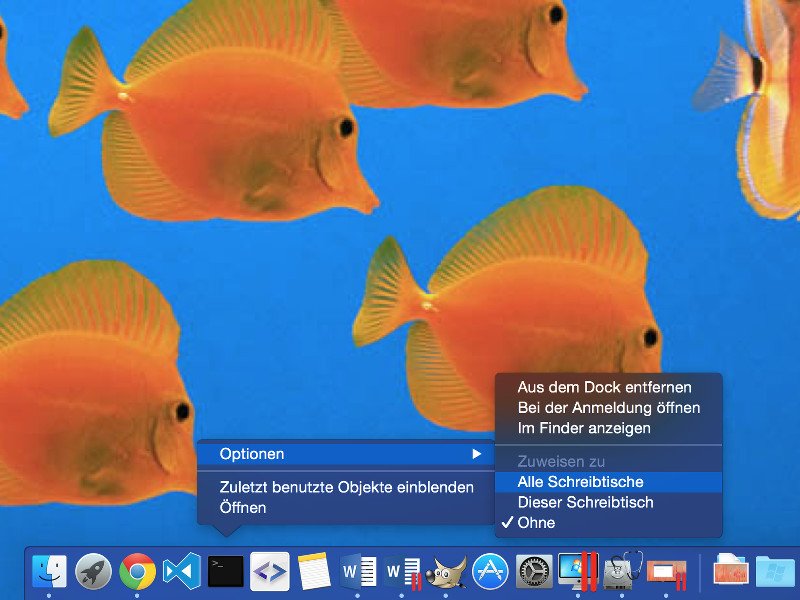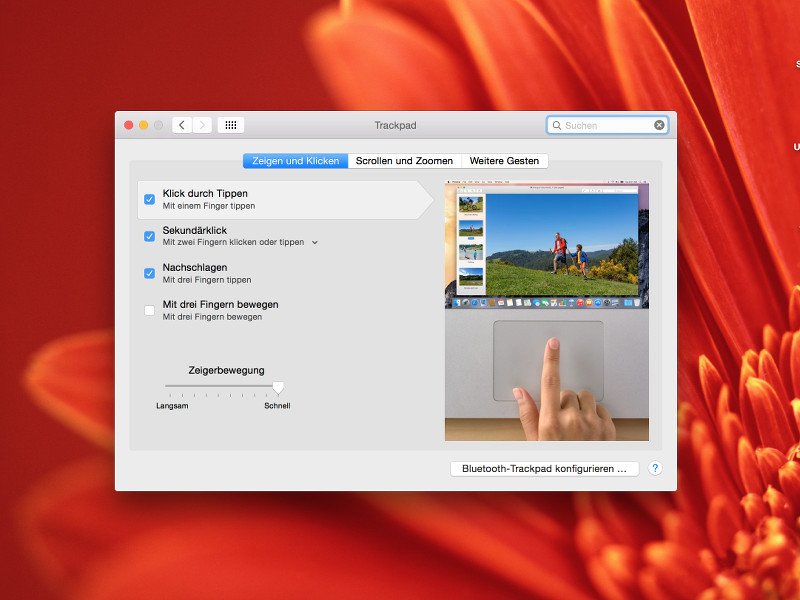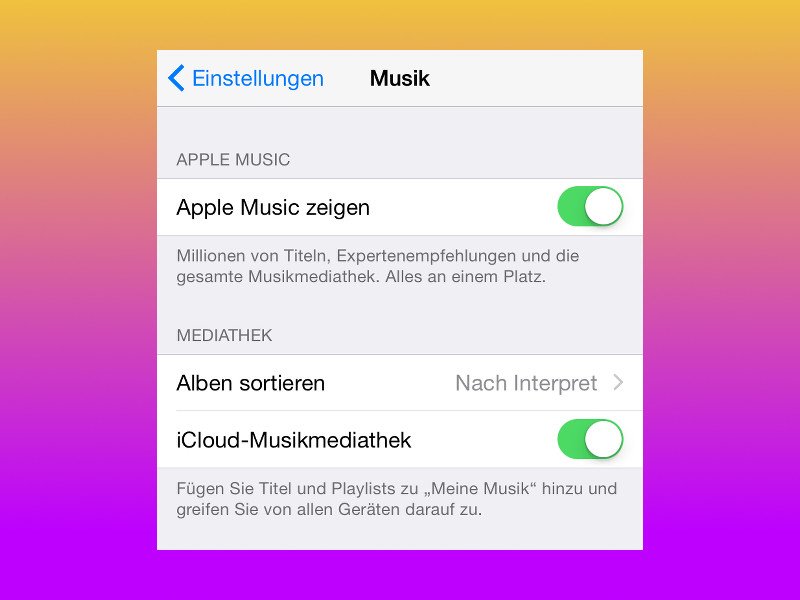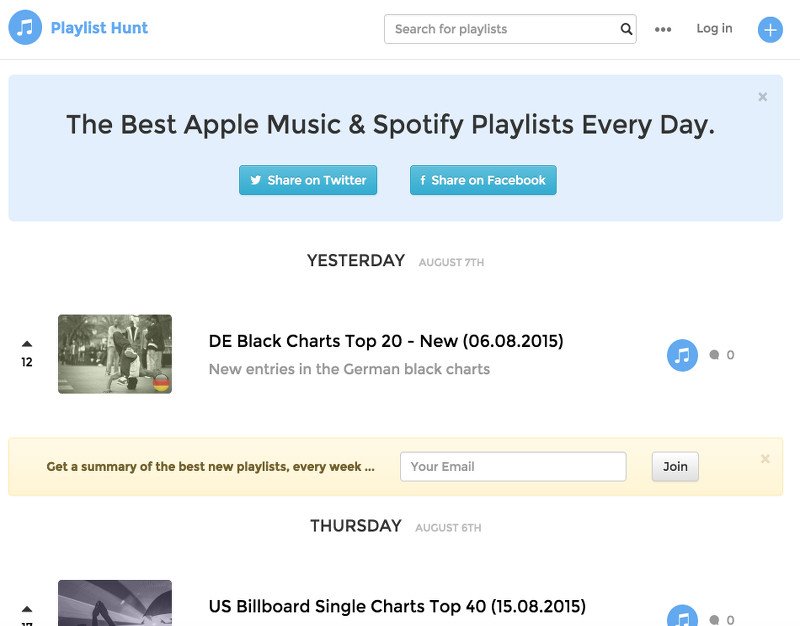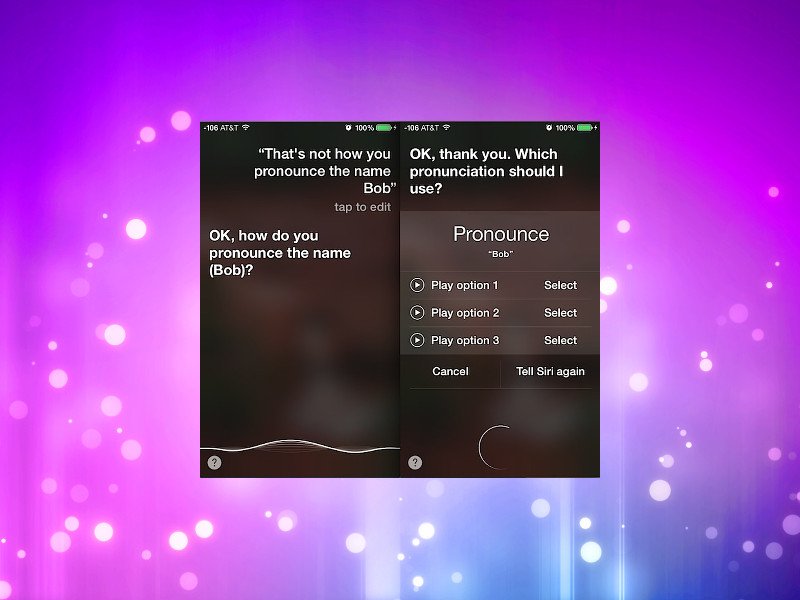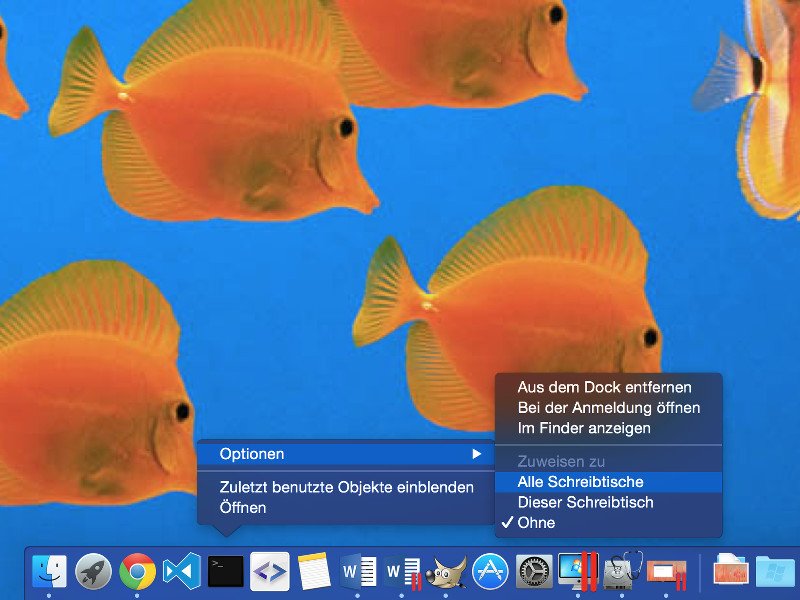
18.08.2015 | macOS
Am Mac kann der Benutzer seinen Bildschirm so einstellen, dass er über mehrere virtuelle Desktops verfügt. So kann man die Oberfläche besser sortieren. Will man bestimmte Fenster auf jedem Schreibtisch finden, lässt sich auch das konfigurieren, und zwar über das Dock.
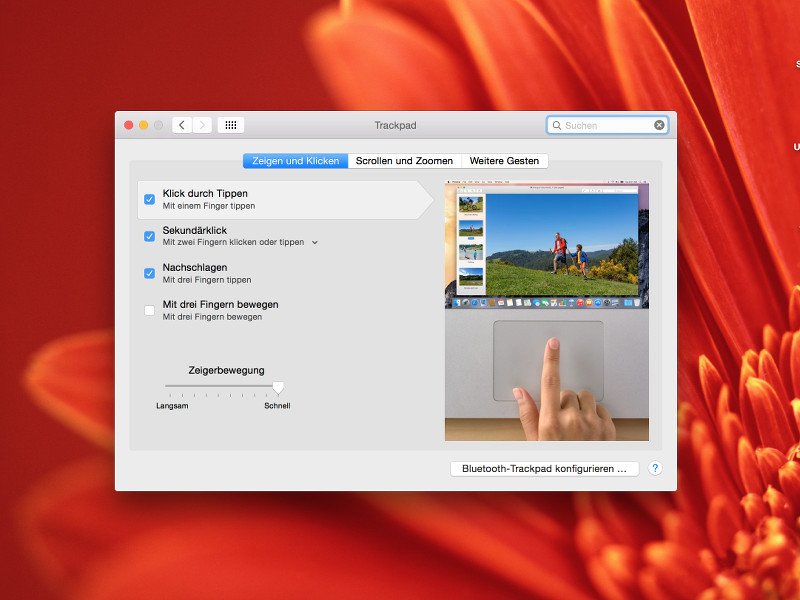
17.08.2015 | macOS
Windows-Nutzer kennen die Funktion, dass ein leichter Fingertipp ausreicht, um einen Mausklick auszulösen. Beim Mac geht das normalerweise nicht – hier muss auf das Trackpad gedrückt werden, bis es knackt. Es sei denn, man ändert eine Einstellung.

17.08.2015 | iOS
Will man den neuen Musik-Streaming-Dienst Apple Music ausprobieren, müssen für das dreimonatige Test-Abo die Kreditkartendaten hinterlegt werden. Nach Ablauf der Testphase verlängert Apple das Abo automatisch – und bucht dann monatlich 9,99 Euro ab. Wer nicht unaufgefordert in das Bezahlmodell von Apple Music übergeleitet werden will, muss den Musikdienst rechtzeitig kündigen.
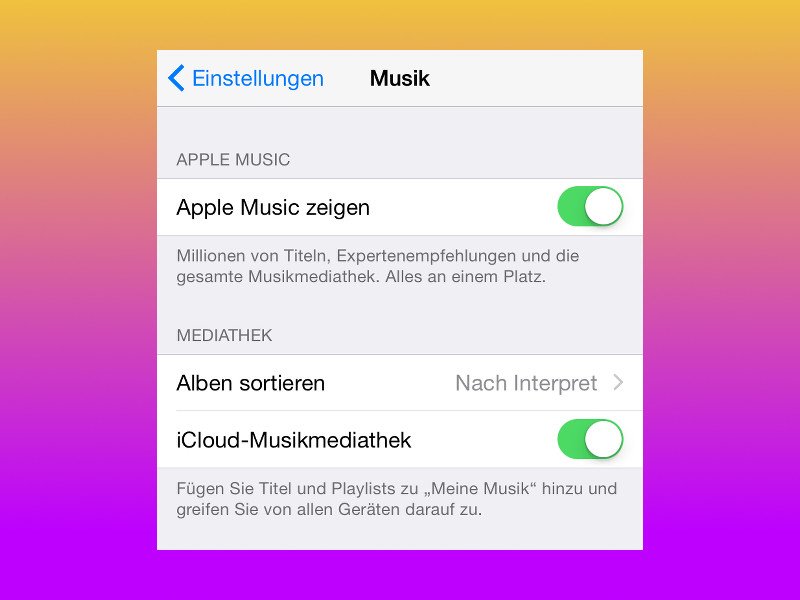
12.08.2015 | iOS
Wer Apple Music nicht nutzen will, kann die zugehörigen Tabs in der Musik-App vom iPhone und iPad ausblenden. Das geht direkt in den Einstellungen des Mobilgeräts.

11.08.2015 | macOS
Wer auf der Suche nach Dateien eines bestimmten Dateityps ist, kann bei Windows nach *.abc suchen. Am Mac geht das etwas anders, nämlich mit Such-Operatoren.
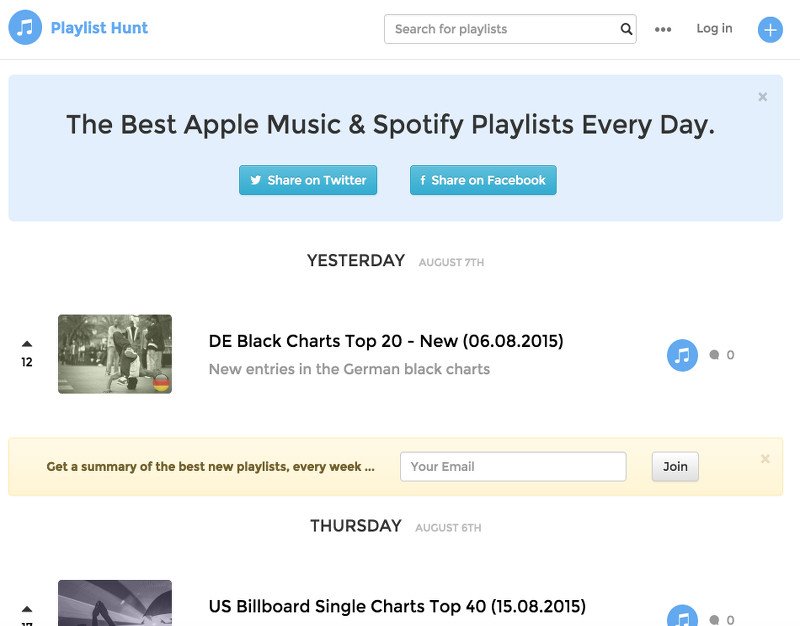
09.08.2015 | iOS
Wer als Nutzer von Apple Music auf der Suche nach guter Musik, neuen Songs und Künstlern ist, sollte unbedingt einen Blick auf den Dienst „Playlist Hunt“ werfen. Hier lassen sich im Nu von anderen hochgeladene Wiedergabelisten finden. Man kann auch selbst welche beitragen.
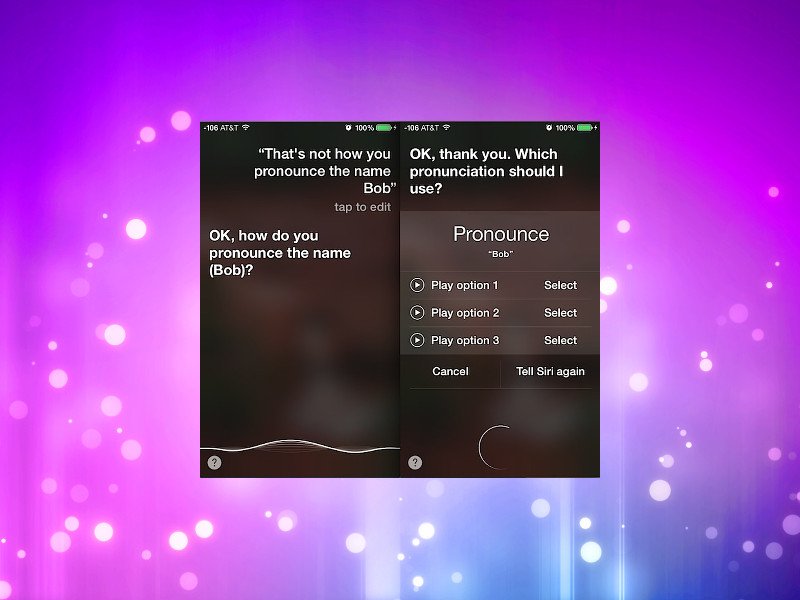
08.08.2015 | iOS
Mit bekannten Namen kennt sich Siri bestens aus. Allerdings kann die iOS-Assistentin Probleme bei anderen Personennamen haben – dann versteht man kaum, was sie meint. Mit einem Trick kann man die Aussprache korrigieren.

08.08.2015 | Hardware
Am 9. September 2015 stellt Apple das iPhone 6S (oder 7) vor. Was steckt drin im neuen Superhandy? Wir geben vorab einen Überblick.